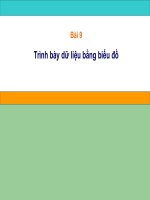Giáo án tin học 7 - BÀI 9: TRÌNH BÀY DỮ LIỆU BẰNG BIỂU ĐỒ potx
Bạn đang xem bản rút gọn của tài liệu. Xem và tải ngay bản đầy đủ của tài liệu tại đây (185.05 KB, 8 trang )
Giáo án tin học 7
I. MỤC ĐÍCH – YÊU CẦU:
- Biết mục đích của việt sử dụng biểu đồ
- Biết một số đạng biểu đồ thường dùng
- Biết các bước cần thực hiện để tạo biểu đồ từ
một bảng dữ liệu
- Biết cách thay đổi dạng biểu đồ thích hợp
II. PHƯƠNG TIỆN:
- Phòng máy đảm bảo 2 HS / 1 máy, máy chiếu
projector ….
- Học sinh có đầy đủ SGK
III. LƯU Ý SƯ PHẠM:
BÀI 9: TRÌNH BÀY DỮ LIỆU BẰNG BIỂU ĐỒ
Chuẩn bị trước một số trang tính, các biểu đồ
thích hợp, 1 số câu hỏi
IV. NỘI DUNG:
Hoạt động của GV Hoạt động
của HS
Nội dung
HĐ1:
Mục đích của việc sử dụng biểu đồ
Trình bày cho học sinh xem các
hình sau:
DANH SÁCH HỌC SINH GIỎI
Năm học Nam
Nữ
Tổng
cộng
2001-
2002 8
4
13
Thảo luận-trả
lời
Biểu đồ dùng
để minh hoạ
số liệu
Biểu đồ là
cách minh
hoạ dữ liệu
trực quan,
2002-
2003 8
5
12
2003-
2004 6
6
12
2004-
2005 9
6
15
0
5
10
15
20
2001-
2002
2002-
2003
2003-
2004
2004-
2005
Nam
Nữ
T
ổ
ng c
ộ
ng
Vẽ biểu đồ có mục đích gì?
Nhận xét câu trả lời của
HS
HĐ2
Giới thiệu một số dạng biểu đồ
Trình bày các loại biệu đồ thường
dùng
giúp HS dễ
so sánh số
liệu
Quan sát
0
5
10
15
20
2001-
2002
2002-
2003
2003-
2004
2004-
2005
0
5
10
15
20
25
30
35
2001-
2002
2002-
2003
2003-
2004
2004-
2005
Biểu đồ hình tròn (Pie)
- Biểu đồ hình
tròn mô tả tỉ lệ
của giá trị dữ liệu
so với tổng thể
- Biểu đồ hình
cột để so sánh dữ
liệu trong nhiều
cột
- Biểu đồ đường
gấp khúc dùng
để dự đoán xu
thế tăng, giảm
của dữ liệu
2001-2002
2002-2003
2003-2004
2004-2005
Biểu đồ hình cột
(Column)
Giải thích cho học sinh ứng dụng
của từng biểu đồ
H Đ3:
Tạo ra bảng dữ liệu và yêu cầu học
sinh thảo luận: nên dùng dùng biểu
đồ nào để vẽ
DANH SÁCH HỌC SINH GIỎI
Năm học Nam
Nữ
Tổng
cộng
Các bước vẽ
biểu đồ:
-Chọn vùng
dữ liệu cần
vẽ
- Nháy nút
chart
wizard
trên thanh
Biểu đồ gấp khúc
(Line)
2001-
2002 8
4
13
2002-
2003 8
5
12
2003-
2004 6
6
12
2004-
2005
9
6
15
- Nhận xét câu trả lời của HS
- Hướng dẫn các bước vẽ biểu đồ
- Làm mẫu từng bước
Quan sát -
ghi bài
công cụ
- Chọn
nhóm và
dạng biểu
đồ cần vẽ
- Chọn Next
trên hộp
thoại
- Chọn
Finish trên
hộp thoại
HĐ4
Các thao tác biểu đồ
Hướng dẫn các thao tác vẽ biểu đồ
Quan sát –
ghi bài
- Chọn Next
2 lần trên
biểu đồ -
chọn Series
gõ tên vào ô
Name -
chọn Finish
- Di chuyển
biểu đồ
chọn biểu
đồ cần di
chuyển –
đưa chuột
vào và Drag
V. CỦNG CỐ
1. Cho biết mục đích của việc sử dụng biểu đồ
2. Nêu một vài dạng biểu đồ thường được sử dụng
3. Nêu các bước cần thiết để vẽ biểu đồ
đến nơi
chứa
- Xoá Chọn
biểu đồ -
nhấn Delete